라데온 게이머들이 늘어나고 있다
게임큐가 운영 중인 G카페에는 NVIDIA Geforce 그래픽카드와 함께 라데온 그래픽카드도 체험해 볼 수 있다. NVIDIA 그래픽카드와 비교해 가성비가 더 높게 포지션 하기 때문이다. 라데온 그래픽카드 사용자가 늘어나면서, 많이 발생하는 질문이 "라데온 서든어택 전체화면"이다.
 |
| 라데온 전체 화면 설정 방법 |
NVIDIA 그래픽카드 제어판 종횡비 전체화면 설정
NVIDIA 제어판은 게이머들이 충분히 적응이 된 상황이고 온라인 상에 많은 정보가 많다. 하지만 라데온은 생소할 수 밖에 없는데, "바탕화면 크기 및 위치 조정"에서 설정이 가능하다. 각 각의 자세한 내용 하단 링크를 참조하자.
 |
| NVIDIA 제어판 설정 하기 |
라데온 전체화면 설정하기
라데온은 제어판의 모습이 완전 다르다. 하지만 NVIDIA 제어판과 동일한 옵션들이 있다. 대표적으로 "전체화면"과, "화면 비율 유지"와 같은 옵션이다. "디스플레이" 메뉴에서 "확장 모드"에서 변경이 가능하다.
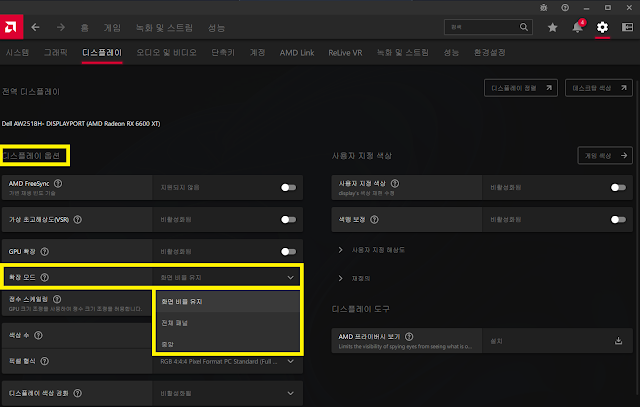 |
| 라데온 전체화면 설정하기 |
화면비율 유지
게임 및 기타 프로그램 등에서 최적으로 설정된 기본 화면 비율이 있다. "모니터를 꽉 채운 상태"에서 화면 비율을 유지해준다. 16:9 모니터에서 4:3 서든어택을 하면 좌우 검은 화면(레터박스)이 발생하는 이유다.
 |
| 라데온 화면 비율 옵션(종횡비) |
전체 패널
"NVIDIA 전체화면"과 동일한 옵션이다. 게임 화면 비율과 상관없이 모니터 비율로 꽉 채운다. 라데온에서 서든어택 전체화면을 채우려면 "전체 패널"로 선택하면 된다.
 |
| 라데온 전체 패널 옵션(전체 화면) |
중앙
과거 해상도가 낮은 게임들(640 X 480 등)을 FHD와 같은 모니터에서 실행하면 화면이 매우 깨져 보일 수 있다. 강제로 픽셀을 늘리기 때문인데, "중앙" 옵션은 게임이 지원하는 최적 화면만큼만 화면을 출력한다. 대신 화면이 매우 작게 나올 수 있다.
 |
| 서든어택 중앙 옵션 |
라데온 게임 적응만 하면 어렵지 않다.
AMD 라데온 그래픽카드는 NVIDIA 지포스 그래픽카드에 비해 생소하다. PC방 등에서 경험해본 그래픽카드 역시 지포스고, 독점적으로 시장을 지배해왔기 때문이다. 하지만 라이젠과 함께 라데온 역시 많은 발전을 했고, 비슷한 성능으로 본다면 가격적 매력이 크다.
낯선 제어판 옵션 역시 NVIDIA와 기술에 대한 표기가 조금 다를 뿐 대다수 사용이 가능하다. 게이머만 적응한다면 같은 가격이면 더 좋은 성능을 가진 그래픽카드를 선택할 수도 있다.







0 تعليقات